剛剛先介紹了基本的設定部分,接下來我們開始介紹進階的設定部分
首先是進階設定的首頁
智慧型設定精靈,可以偵測對外網路的連現類型,協助使用者設定連線
WPS精靈,可於NIGHTHAWK X6 直接註冊有支援 WPS 設備
可以選擇透過 WPS 軟體按鈕或實體按紐來將設備新增,
有軟體按鈕時,就不用大老遠跑去基地台設定囉!
尤其像公司基地台放在天花板上,哪有辦法天天爬上去按按鈕啦!
另一個方式則是輸入無線網卡的 PIN 值進行新增
WAN 的進階設定,不用登入時,是這個畫面
需要登入時,則是這個設定畫面
無線網路的進階設定,與標準畫面差不多,這邊不贅述
WAN 端進階設定畫面,有需要設定 DMZ 主機時,要到這裡設定
LAN 端進階設定畫面,要變更 NIGHTHAWK X6 的主機 IP 與網段,要來這裡修改,
如果像公司內有另外的 DHCP 主機,這邊就必須變更,或是在進階設定裡面,
將機器設定為 AP MODE 也可以,之後要設定,只要連線至下列網址即可連回 R8000
支援 RIP 功能,可以 雙向 / 僅內收 / 僅外發
RIP 功能支援多個版本
Dynamic QoS 設定頁面,預設為停用,這邊不贅述
Dynamic QoS 內的 WMM (Wi-Fi MultiMedia) 設定,預設為開啟
訪客網路設定頁面
USB 裝置設定頁面
可以進一步設定是否對外連接,當成 NAS,建議搭配 DDNS 使用,更便利,
出外時可以隨時連回公司存取外接硬碟上的檔案,不過要記得設定帳號密碼喔!
R8000 也可以做為 DLNA 伺服器,支援 TiVo,
另外也支援 iTunes 的音樂串流播放
存取控制設定頁面
可以針對特定網站封鎖,除了特定主機外都無法連接,
上班時可以輕鬆管理,除了特定人員,其他不給連FB就靠這個了
除了針對網站封鎖,也可以針對服務進行封鎖,
老是有人喜歡用公司網路下載感謝祭嗎?用這個來管理吧!
上班時間不能連線,那中午休息時間開放可以吧?這樣的話要來這裡調整設定
紀錄檔與警報,可以透過 EMAIL 通知網管
路由器目前狀態顯示
紀錄檔

已連接的設備
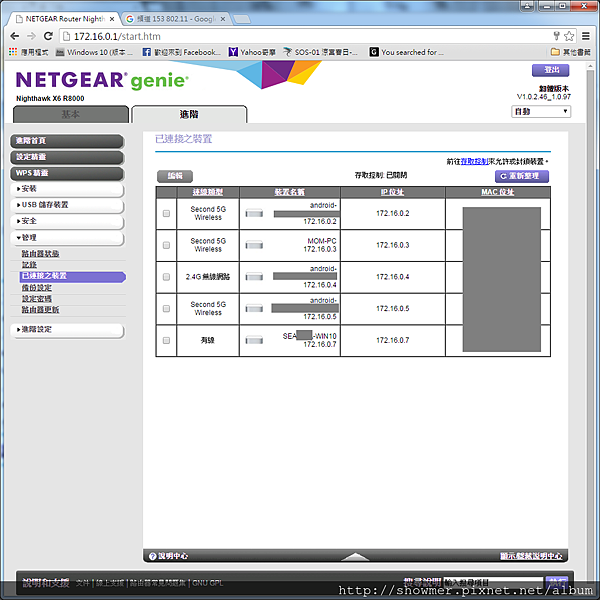
備份設定檔或是回復出廠預設
修改 R8000 的登入密碼
更新韌體,可以自己上網下載,也可以透過 R8000 自行連線檢查與下載
更為進階的設定頁面,首先是 Wi-Fi 參數設定
將 R8000 變更為 AP MODE
連接埠轉送 / 連接埠觸發,網域內有多台設備要對外連接時,要透過這邊設定
DDNS 功能 (由 NO.IP 提供) R8000 用戶可以免費註冊帳號與名稱一組
VPN 設定說明,日後會另開一篇文章探討
靜態路由設定頁面
遠端系統管理設定,預設為關閉,可以根據自己的使用需求開啟
UPnP功能支援,預設為開啟,方便使用
IPv6 支援程度,如果不會設定,可以建議使用自動偵測即可,
細部的設定,會另開專文說明
流量監控,可以監控流量,也可以控管流量
USB 設定,可以決定是否啟用 USB 設備,並且管控是否允許設備連接至 R8000,
可避免有心人士隨意插入 USB 感染公司的網路,未核准的設備是無法啟用的
可以決定 LED 燈號的啟閉與閃爍
VLAN / IPTV 設定頁面,可以依照 VLAN 標記設定
也可以依照橋接器群組設定
NETGEAR NIGHTHAWK X6 所擁有的功能,幾乎可以取代公司內的一般網管伺服器了,
如果中小企業使用,只要少少的費用就可以擁有一台伺服器,CP 值非常高!
NETGEAR Genie 與 NETGEAR ReadySHARE Vault 設定,
後續會另開一篇介紹,敬請期待
高效能 大容量 美光 Crucial MX200 1TB 開箱小聊
掌中的文青 Android 家族的塗鴉神器 ASUS ZenPad S 580CA 雪白機+ Z Stylus 主動電容觸控筆
比 ROG 電競筆電更強大 !!! ASUS ZenBook Pro UX501 筆記型電腦於 WINDOWS 10 下開測試分享
nerdwax 宅宅蠟 ~ 讓你的鏡架擺脫滑動的困擾 使用心得分享
[敗家]Panasonic ES-ED95 soie 多功能脫毛機 & PHILIPS 洗臉機-薰衣草紫 By 吳大妮
想更快追蹤到更多的更新請加入傻瓜狐狸的粉絲團
(同時請您參考如何確實的看到所有粉絲團的更新)
如果您使用的是Google+可以把我加入好友圈^^
原文發表於傻瓜狐狸的雜碎物品
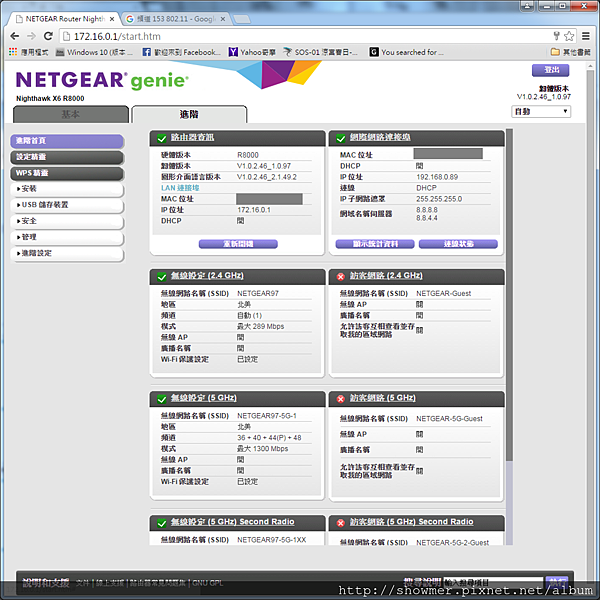



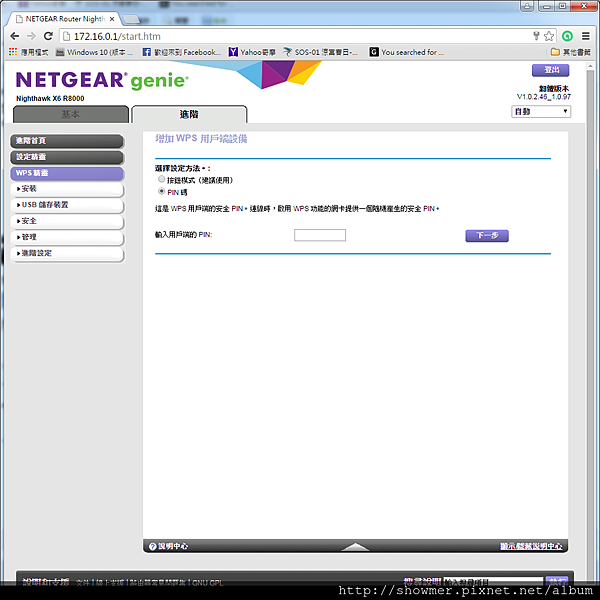
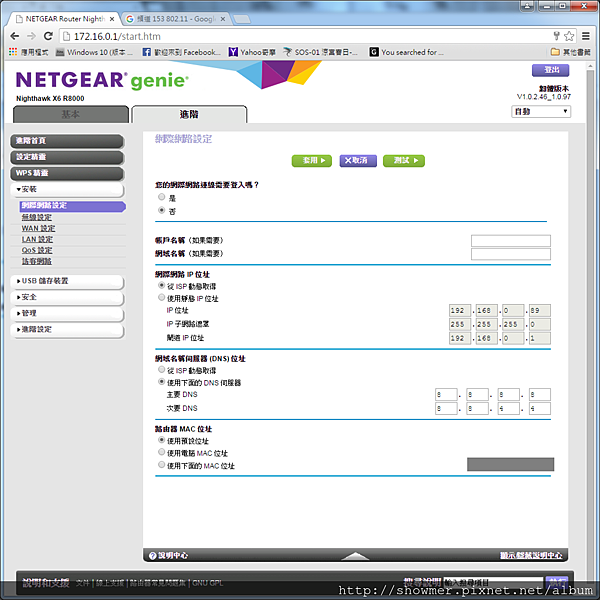


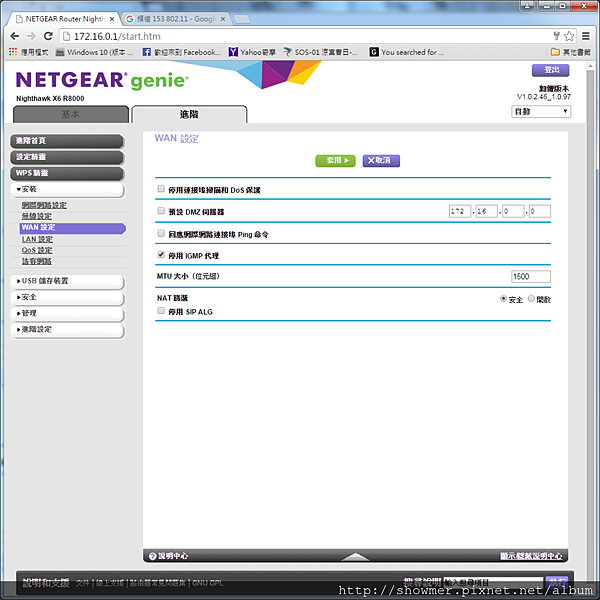

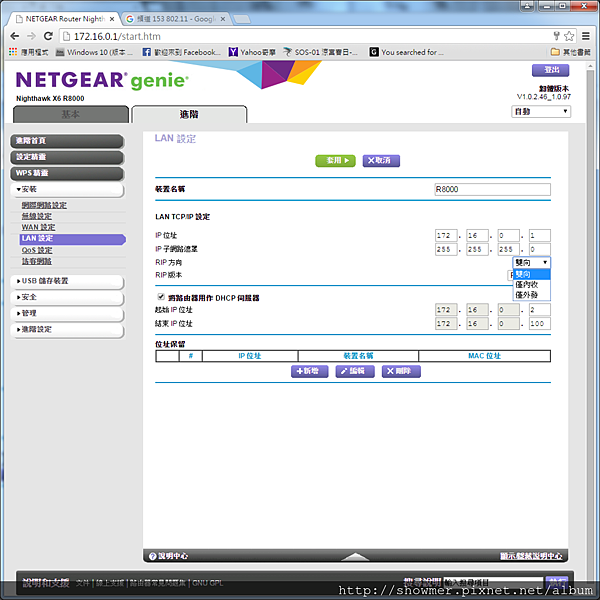

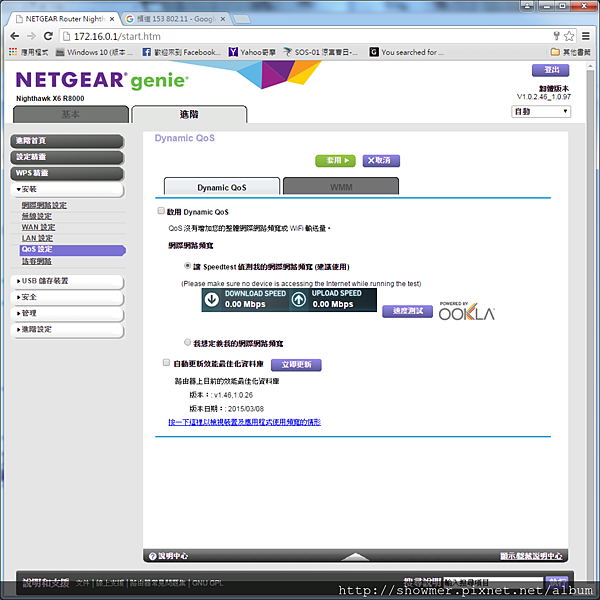
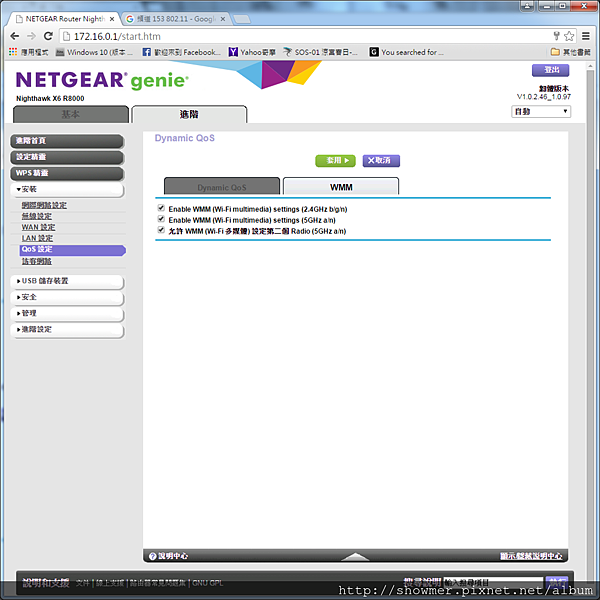

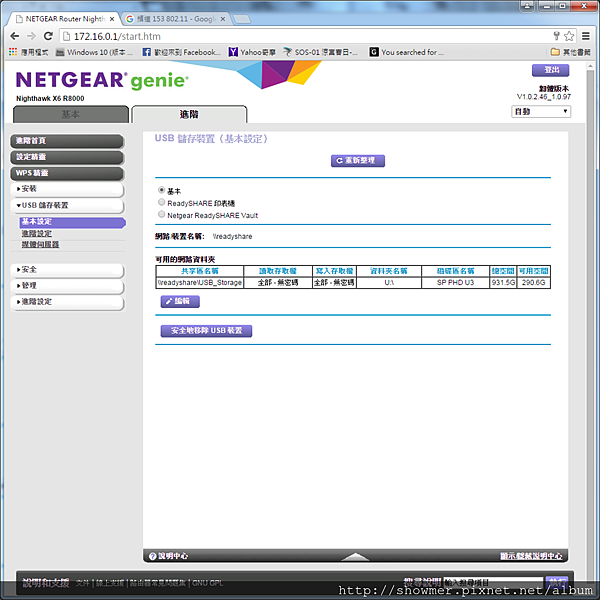



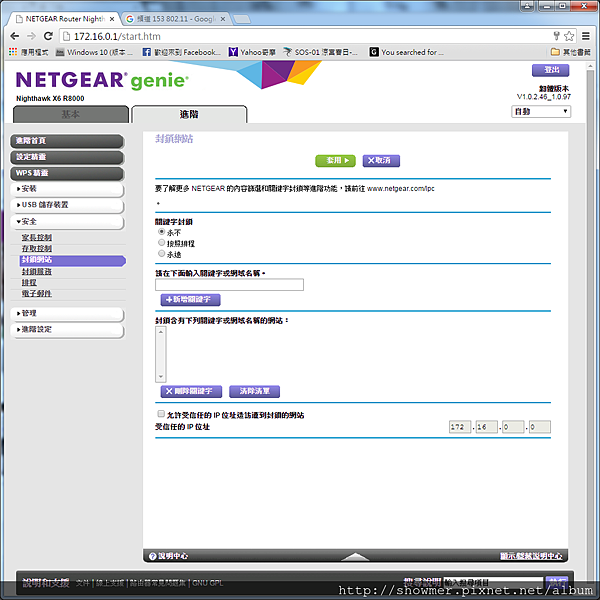



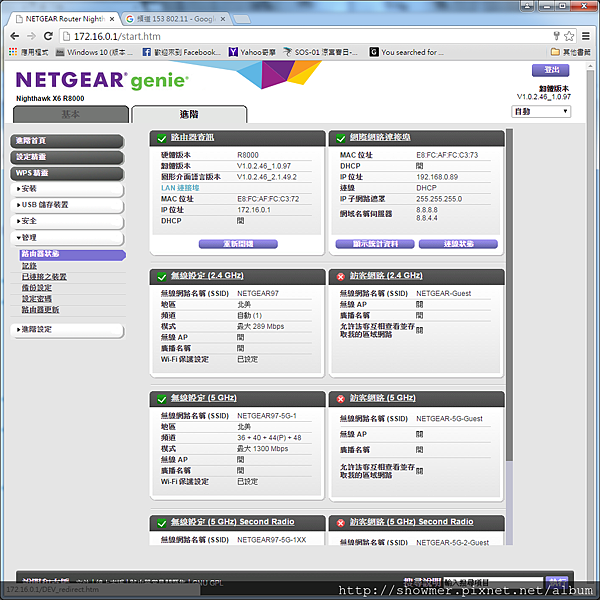







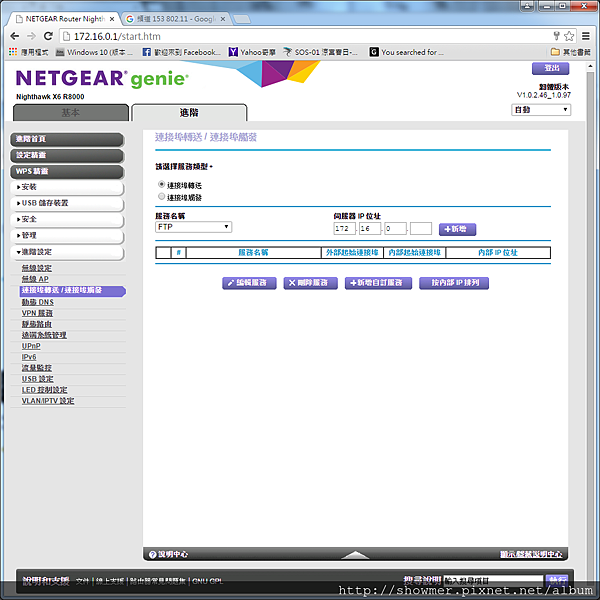
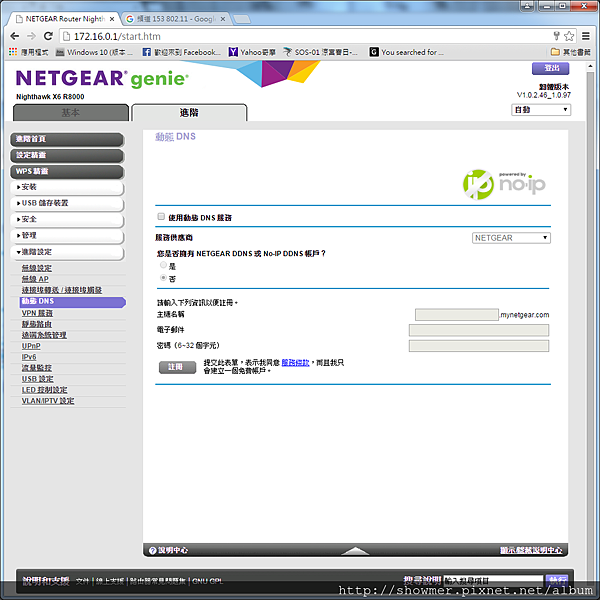



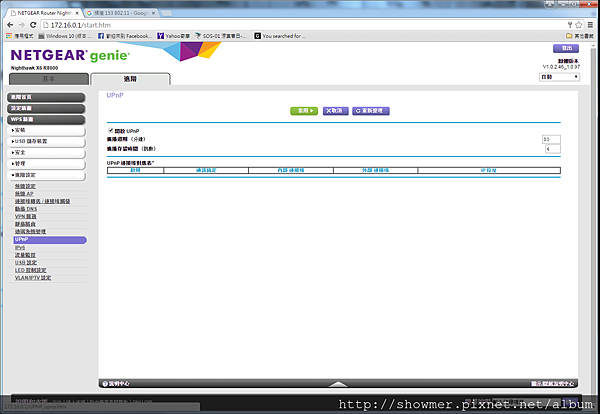



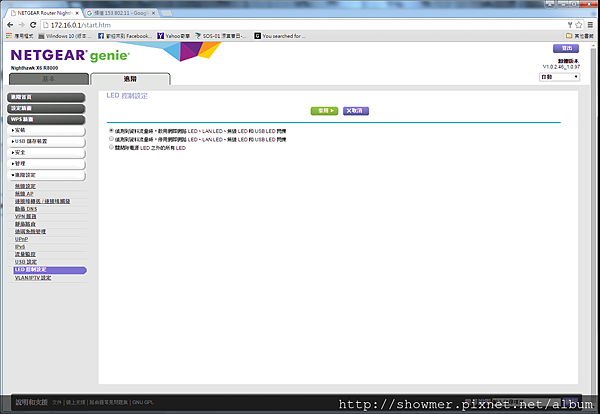





 留言列表
留言列表